Hướng dẫn này sẽ cho bạn biết cách sử dụng SDK Quảng cáo trên thiết bị di động của Google để tải và hiển thị quảng cáo từ AppLovin bằng tính năng dàn xếp, bao gồm cả các hoạt động tích hợp theo kiểu thác nước và đặt giá thầu. Tài liệu này trình bày cách thêm AppLovin vào cấu hình dàn xếp của một đơn vị quảng cáo, cũng như cách tích hợp SDK và bộ chuyển đổi của AppLovin vào một ứng dụng iOS.
Các định dạng quảng cáo và công cụ tích hợp được hỗ trợ
Bộ chuyển đổi dàn xếp cho AppLovin có các chức năng sau:
| Tích hợp | |
|---|---|
| Đặt giá thầu | |
| Thác nước | |
| Định dạng | |
| Biểu ngữ | 1 |
| Quảng cáo xen kẽ | |
| Được thưởng | |
| Mã gốc | |
Thác nước chỉ hỗ trợ kích thước biểu ngữ 320x50 và 728x90. Tính năng đặt giá thầu không hỗ trợ quảng cáo biểu ngữ.
Yêu cầu
- Mục tiêu triển khai iOS là 12.0 trở lên
- [Đối với tính năng đặt giá thầu]: Để tích hợp tất cả các định dạng quảng cáo được hỗ trợ trong tính năng đặt giá thầu, hãy sử dụng bộ điều hợp AppLovin 6.3.0.0 trở lên (nên dùng phiên bản mới nhất).
SDK Quảng cáo của Google trên thiết bị di động mới nhất
Xem hết hướng dẫn Bắt đầu sử dụng tính năng dàn xếp
Bước 1: Thiết lập cấu hình trong giao diện người dùng AppLovin
Đăng ký hoặc đăng nhập vào tài khoản AppLovin của bạn.
Để thiết lập đơn vị quảng cáo Ad Manager, bạn cần có Khoá SDK và Khoá báo cáo AppLovin. Để tìm các khoá này, hãy chuyển đến Giao diện người dùng AppLovin > Tài khoản > Khoá để xem cả hai giá trị.
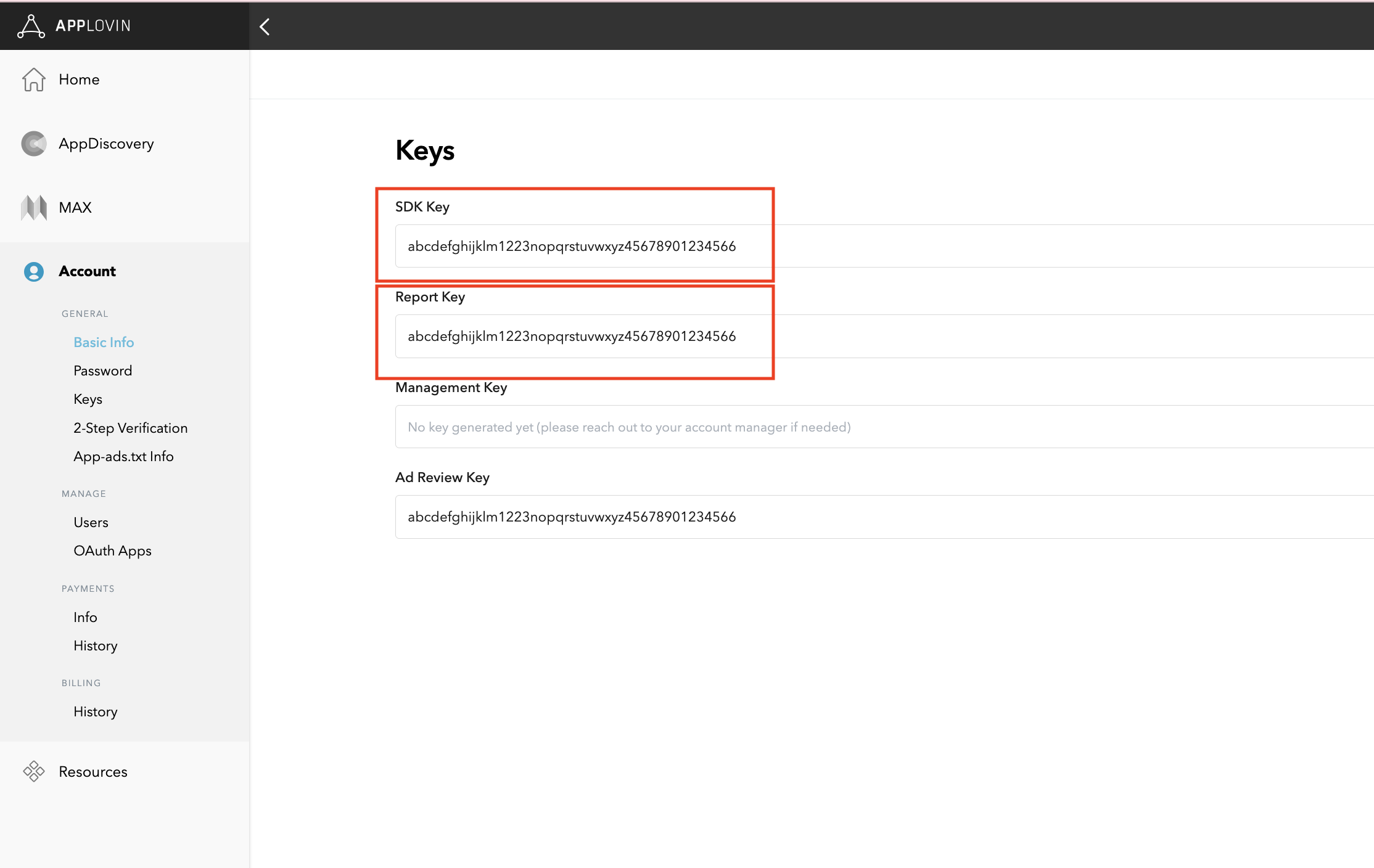
Nếu chỉ định tích hợp chiến lược đặt giá thầu, bạn có thể chuyển sang bước định cấu hình chế độ cài đặt dàn xếp.
Chọn ứng dụng để dàn xếp
Đặt giá thầu
Bạn không bắt buộc phải thực hiện bước này đối với các chế độ tích hợp đặt giá thầu.
Thác nước
Trên giao diện người dùng AppLovin, hãy chọn Applications (Ứng dụng) trong mục Monetization (Kiếm tiền) để chuyển đến các ứng dụng đã đăng ký của bạn. Chọn ứng dụng bạn muốn sử dụng với hoạt động dàn xếp trong danh sách các ứng dụng có sẵn.
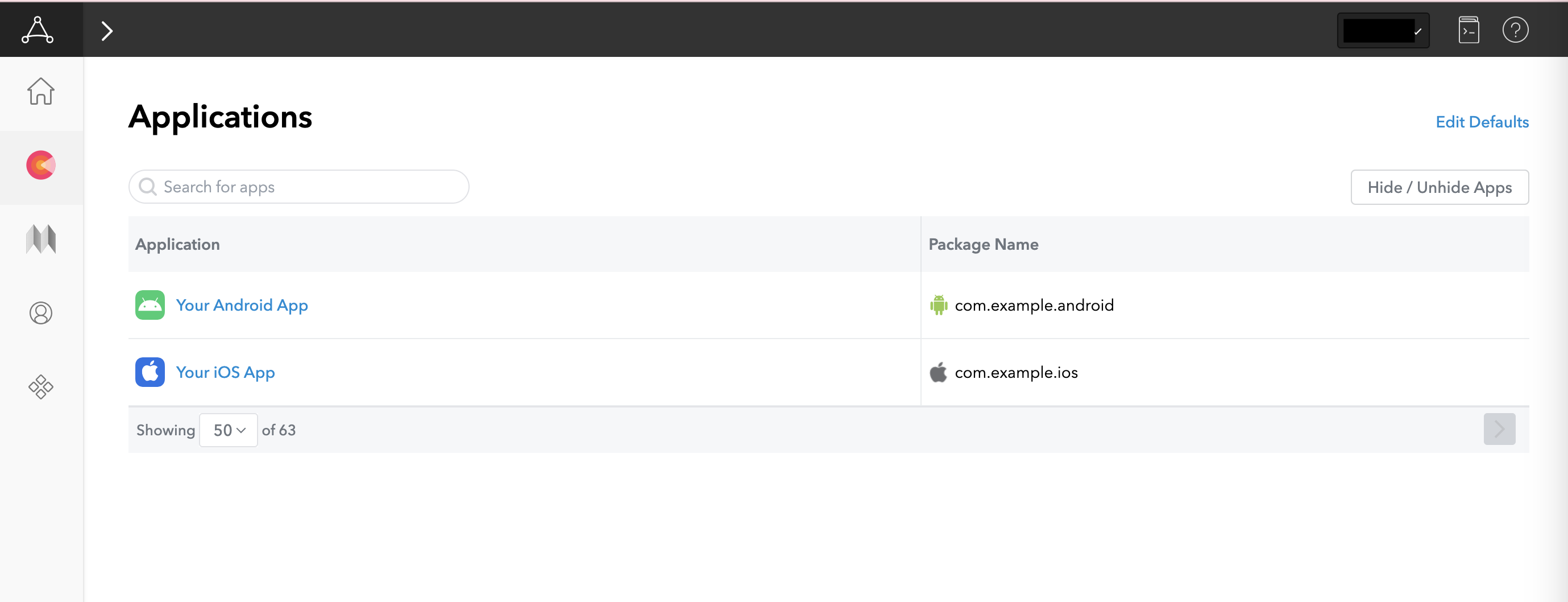
Tạo khu vực
Đặt giá thầu
Bạn không bắt buộc phải thực hiện bước này đối với các chế độ tích hợp đặt giá thầu.
Thác nước
Trên giao diện người dùng AppLovin, hãy chọn Zones (Vùng) trong mục Monetization (Kiếm tiền) để chuyển đến mã vùng đã đăng ký. Nếu bạn đã tạo các vùng bắt buộc cho ứng dụng của mình, hãy chuyển sang Bước 2. Để tạo mã vùng mới, hãy nhấp vào Tạo vùng.
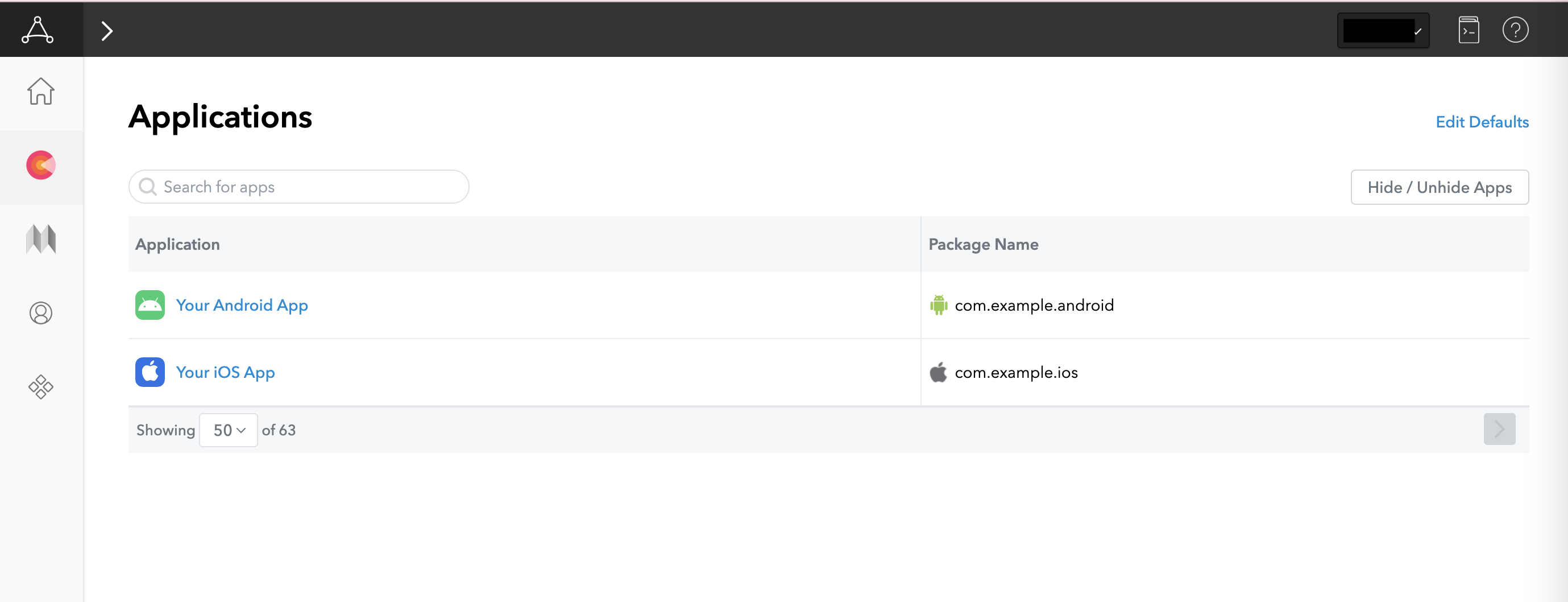
Nhập tên của Mã nhận dạng khu vực, chọn Android làm Nền tảng và chọn Loại quảng cáo.
Định cấu hình Giá cho vùng bằng cách chọn CPM cố định hoặc Được tối ưu hoá bởi AppLovin. Bạn có thể định cấu hình CPM theo từng quốc gia cho lựa chọn CPM cố định. Sau đó, hãy nhấp vào Lưu.
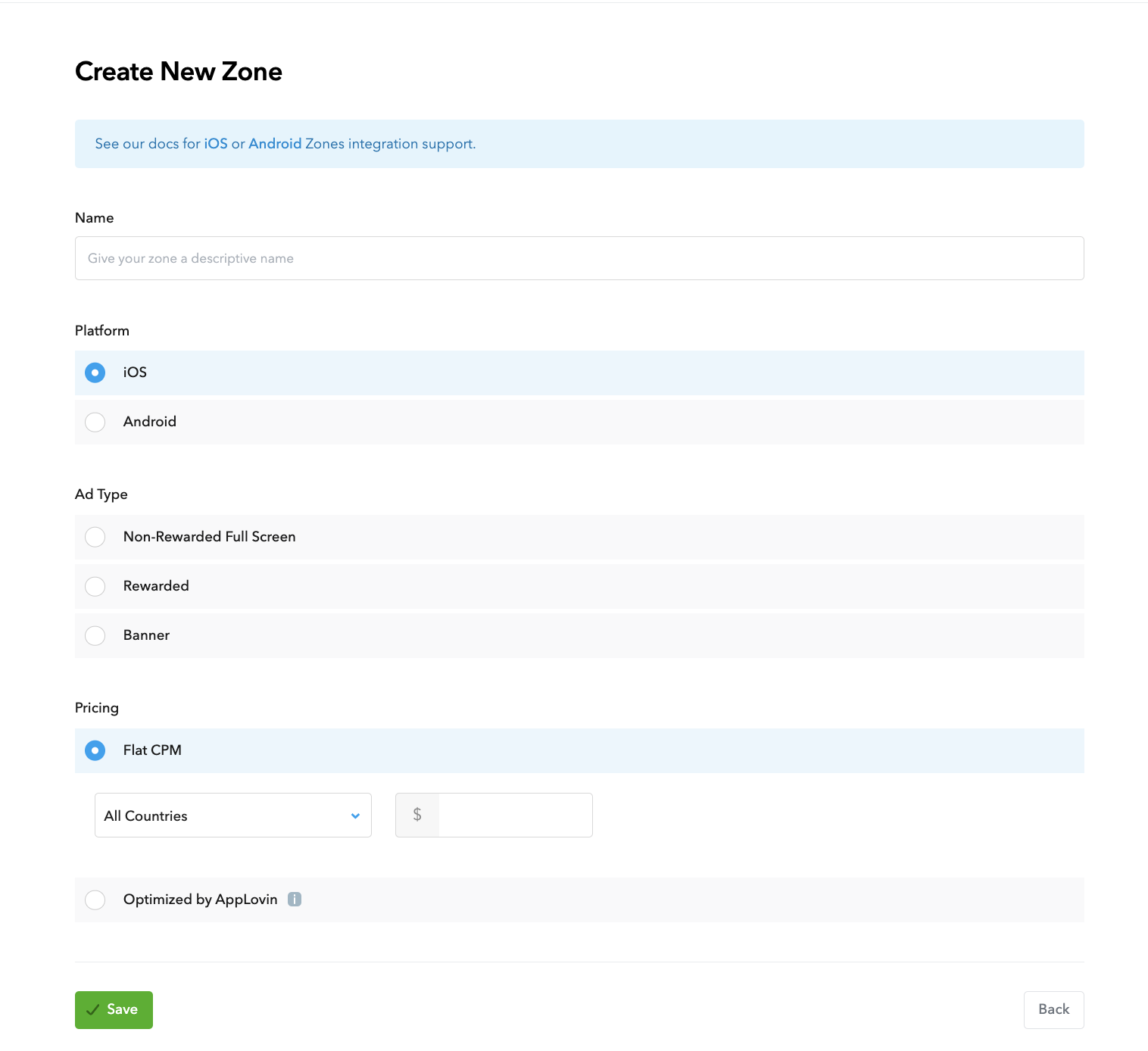
Sau khi bạn tạo vùng, bạn có thể tìm thấy mã nhận dạng vùng trong cột Mã nhận dạng vùng.
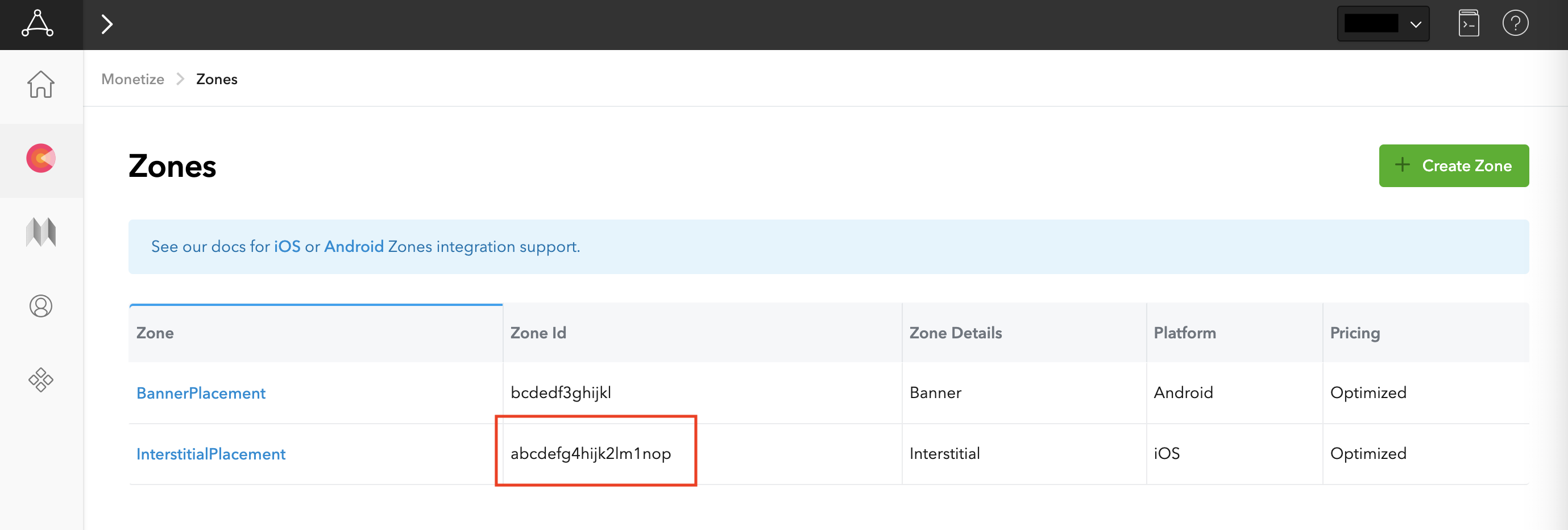
Cập nhật tệp app-ads.txt
Tệp Authorized Sellers for Apps app-ads.txt là một sáng kiến của IAB Tech Lab giúp đảm bảo rằng khoảng không quảng cáo trong ứng dụng của bạn chỉ được bán thông qua những kênh mà bạn đã xác định là được uỷ quyền. Để tránh mất nhiều doanh thu từ quảng cáo, bạn cần phải triển khai tệp app-ads.txt.
Nếu chưa làm, hãy tạo tệp app-ads.txt cho Ad Manager.
Để triển khai app-ads.txt cho Applovin, hãy Thêm AppLovin vào tệp app-ads.txt.
Bật chế độ thử nghiệm
Làm theo hướng dẫn trong tài liệu Chế độ kiểm thử MAX của AppLovin để biết cách bật quảng cáo thử nghiệm của AppLovin.
Bước 2: Thiết lập nhu cầu của AppLovin trong giao diện người dùng Ad Manager
Đăng nhập vào tài khoản Ad Manager của bạn.
Thêm Applovin vào phần Công ty
Đặt giá thầu
Bạn không bắt buộc phải thực hiện bước này đối với các chế độ tích hợp đặt giá thầu.
Thác nước
Chuyển đến mục Quản trị > Công ty, sau đó nhấp vào nút Công ty mới trong thẻ Tất cả công ty. Chọn Mạng quảng cáo.
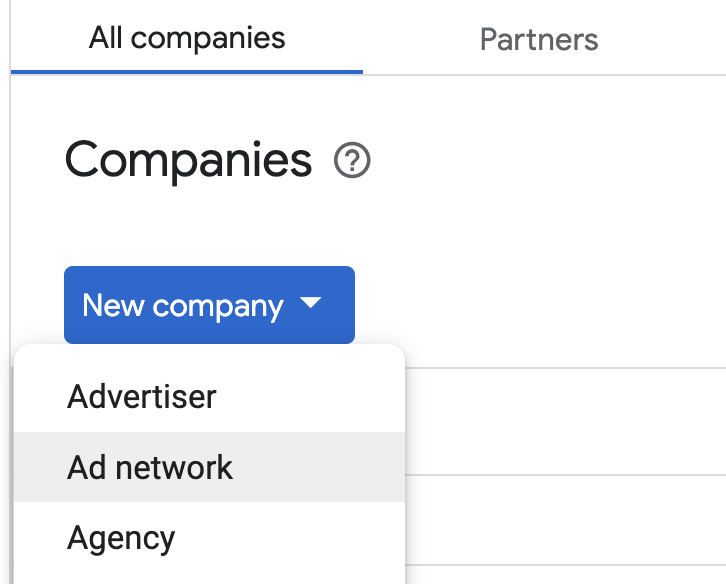
Chọn Applovin làm Mạng quảng cáo, nhập một Tên duy nhất và bật tính năng Dàn xếp. Bật chế độ Thu thập dữ liệu tự động rồi nhập Khoá báo cáo mà bạn nhận được trong phần trước.
Bạn không cần nhập Tên người dùng hoặc Mật khẩu. Nhấp vào Lưu khi hoàn tất.

Bật tính năng chia sẻ tín hiệu an toàn
Đặt giá thầu
Chuyển đến phần Quản trị > Cài đặt chung. Chuyển đến thẻ Cài đặt tài khoản Ad Exchange, sau đó xem xét và bật chế độ Chia sẻ tín hiệu an toàn. Nhấp vào Lưu.
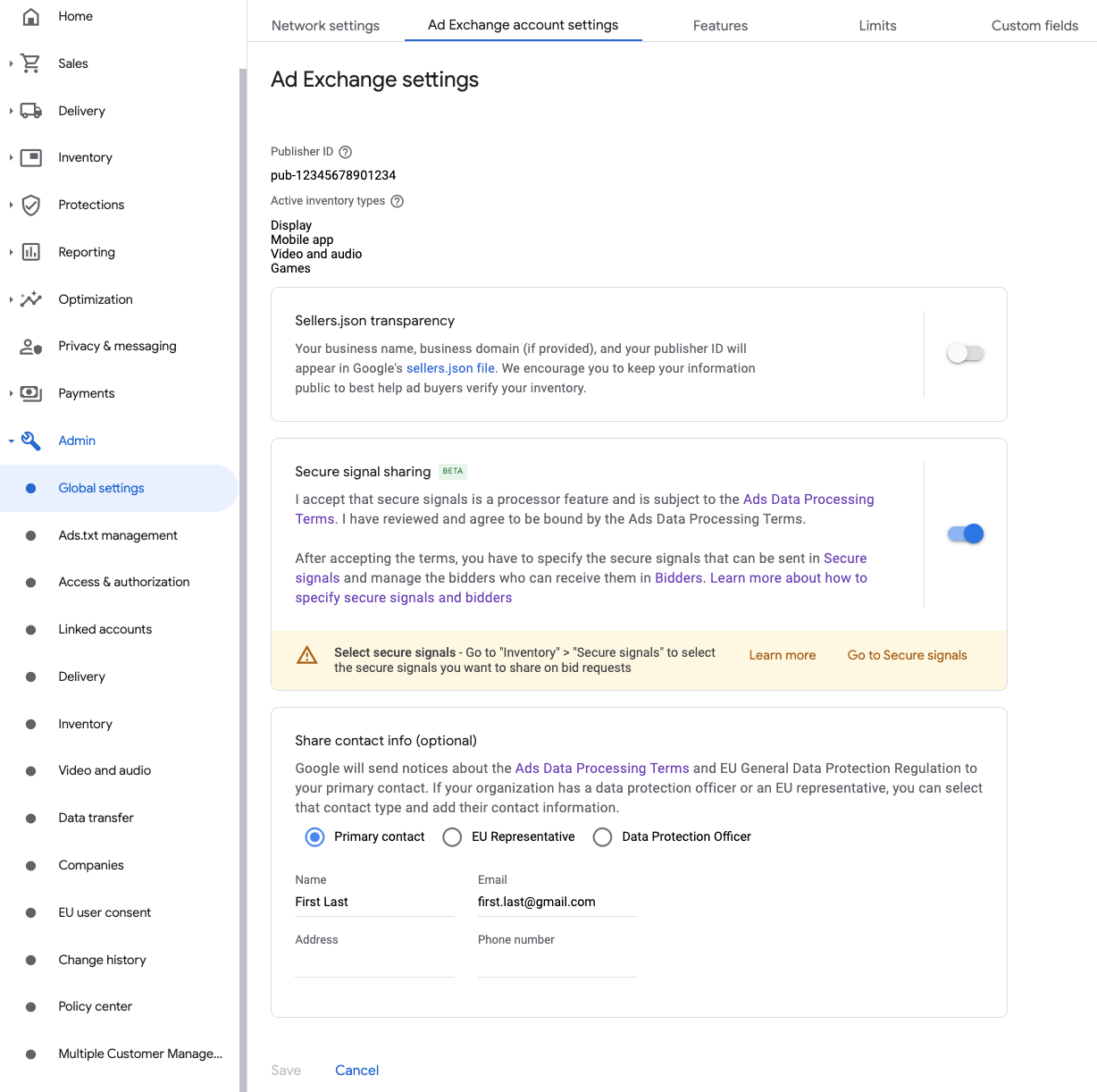
Thác nước
Bạn không bắt buộc phải thực hiện bước này đối với các chế độ tích hợp theo kiểu thác nước.
Chia sẻ tín hiệu an toàn trong yêu cầu giá thầu
Đặt giá thầu
Chuyển đến mục Khoảng không quảng cáo > Tín hiệu an toàn. Trong phần Tín hiệu an toàn, hãy tìm Applovin Corp. rồi bật Bật tính năng tích hợp ứng dụng.
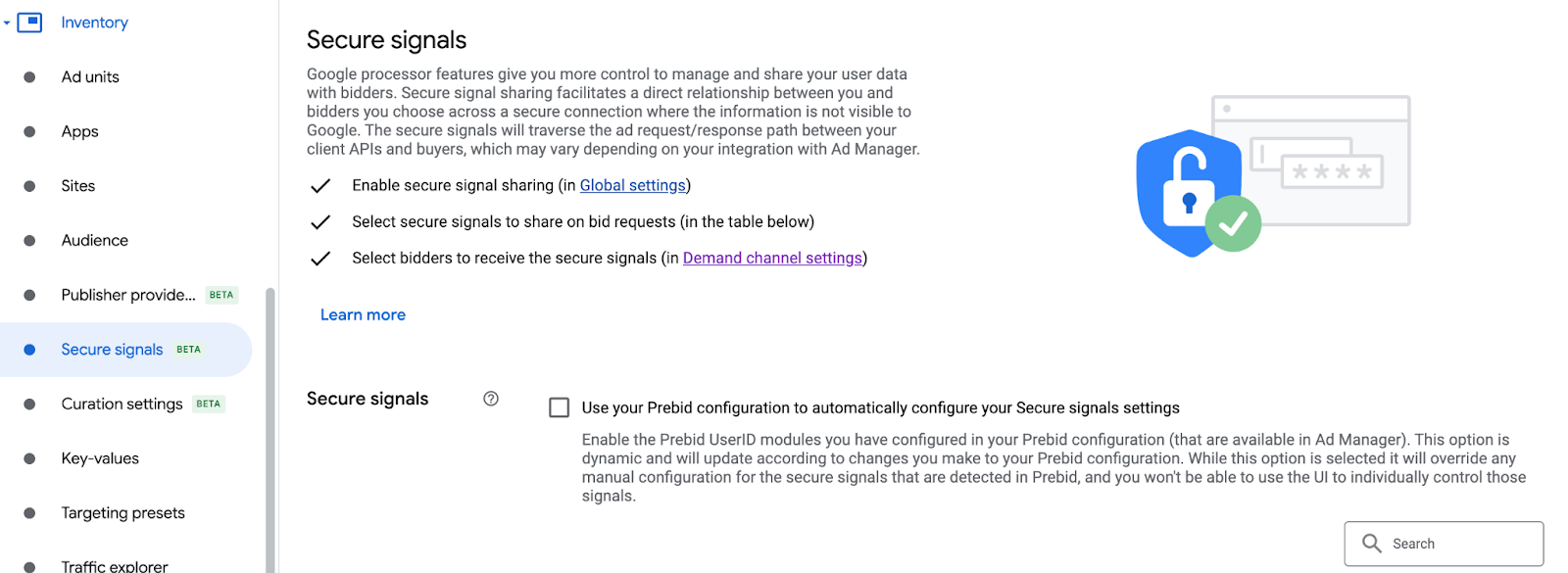
Nhấp vào Lưu.
Thác nước
Bạn không bắt buộc phải thực hiện bước này đối với các chế độ tích hợp theo kiểu thác nước.
Cho phép chia sẻ tín hiệu an toàn cho tính năng Đặt giá thầu qua SDK
Đặt giá thầu
Chuyển đến phần Phân phối > Cài đặt kênh nhu cầu. Trong thẻ Chế độ cài đặt mặc định, hãy bật chế độ Cho phép chia sẻ tín hiệu an toàn cho Đặt giá thầu SDK.
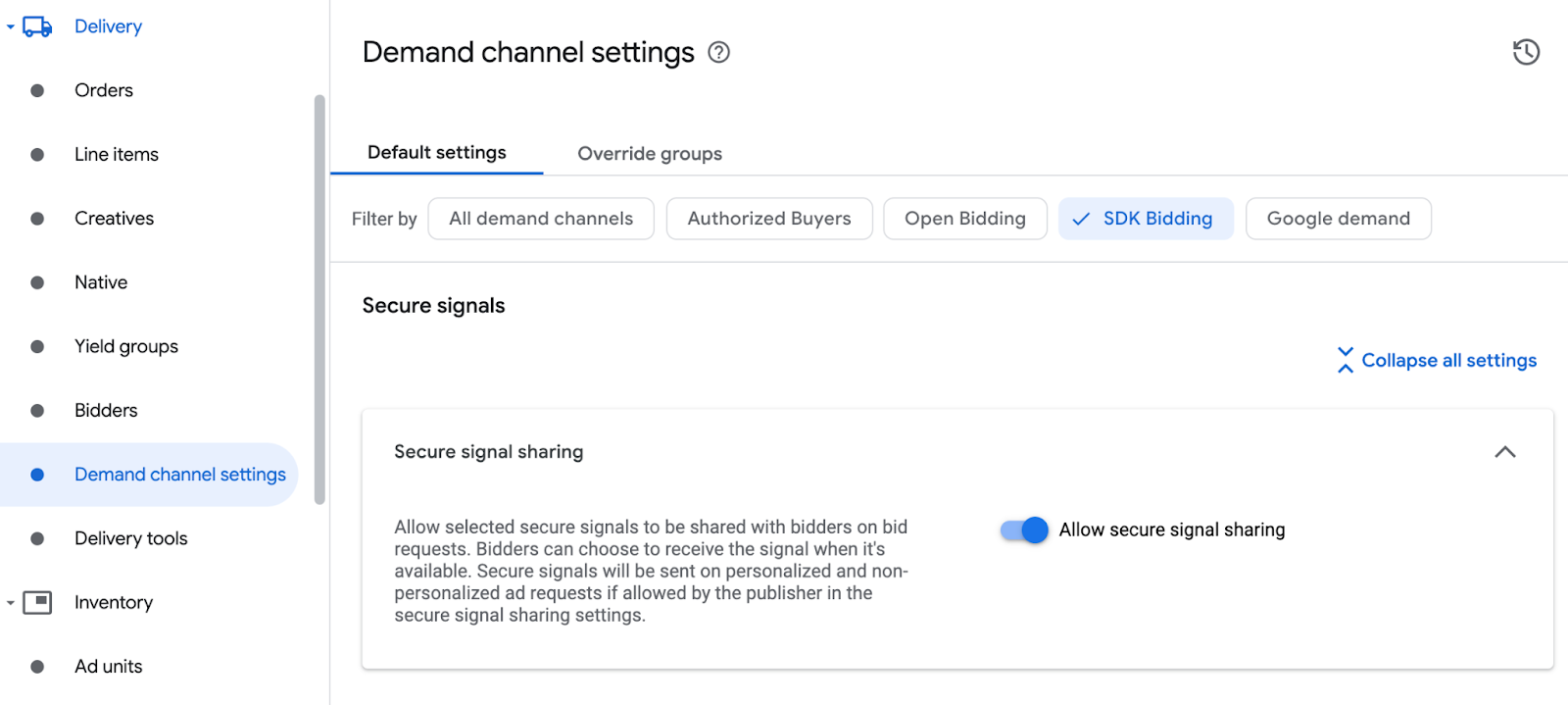
Nhấp vào Lưu.
Thác nước
Bạn không bắt buộc phải thực hiện bước này đối với các chế độ tích hợp theo kiểu thác nước.
Định cấu hình tính năng đặt giá thầu của Applovin
Đặt giá thầu
Chuyển đến mục Phân phối > Bên đặt giá thầu, rồi nhấp vào Chuyển đến tính năng Đặt giá thầu qua SDK.
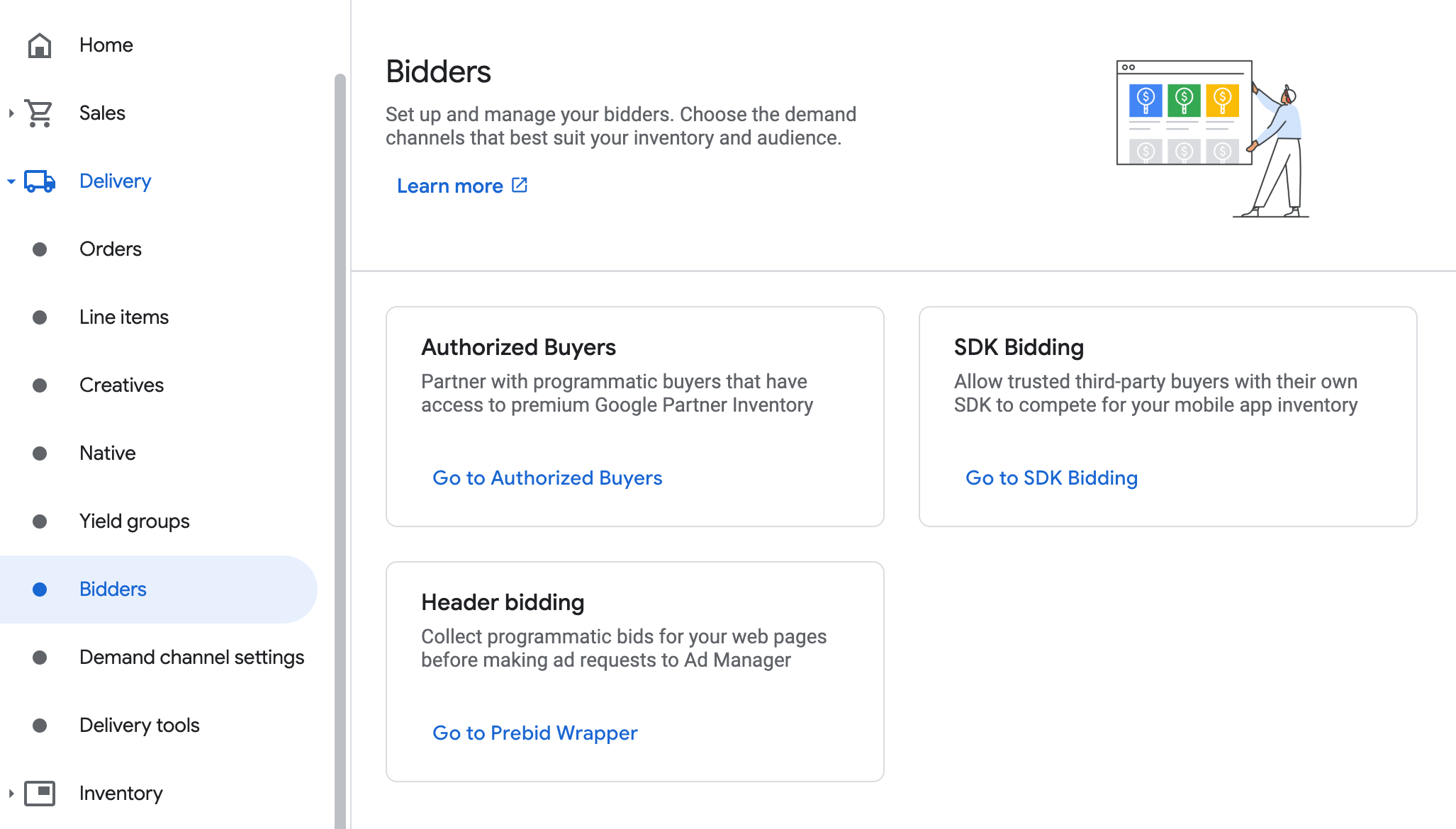
Nhấp vào Người đặt giá thầu mới.
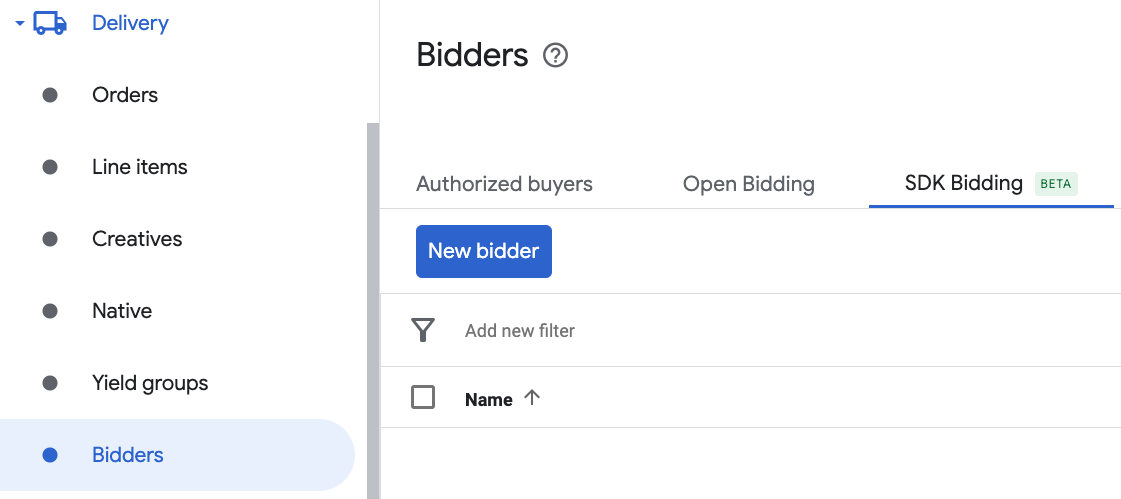
Chọn Applovin làm bên đặt giá thầu.

Nhấp vào Tiếp tục để bật tính năng Đặt giá thầu qua SDK cho bên đặt giá thầu này.

Nhấp vào Xong.
Thác nước
Bạn không bắt buộc phải thực hiện bước này đối với các chế độ tích hợp theo kiểu thác nước.
Định cấu hình mối liên kết đơn vị quảng cáo
Đặt giá thầu
Chuyển đến mục Phân phối > Bên đặt giá thầu, rồi nhấp vào Chuyển đến tính năng Đặt giá thầu qua SDK.
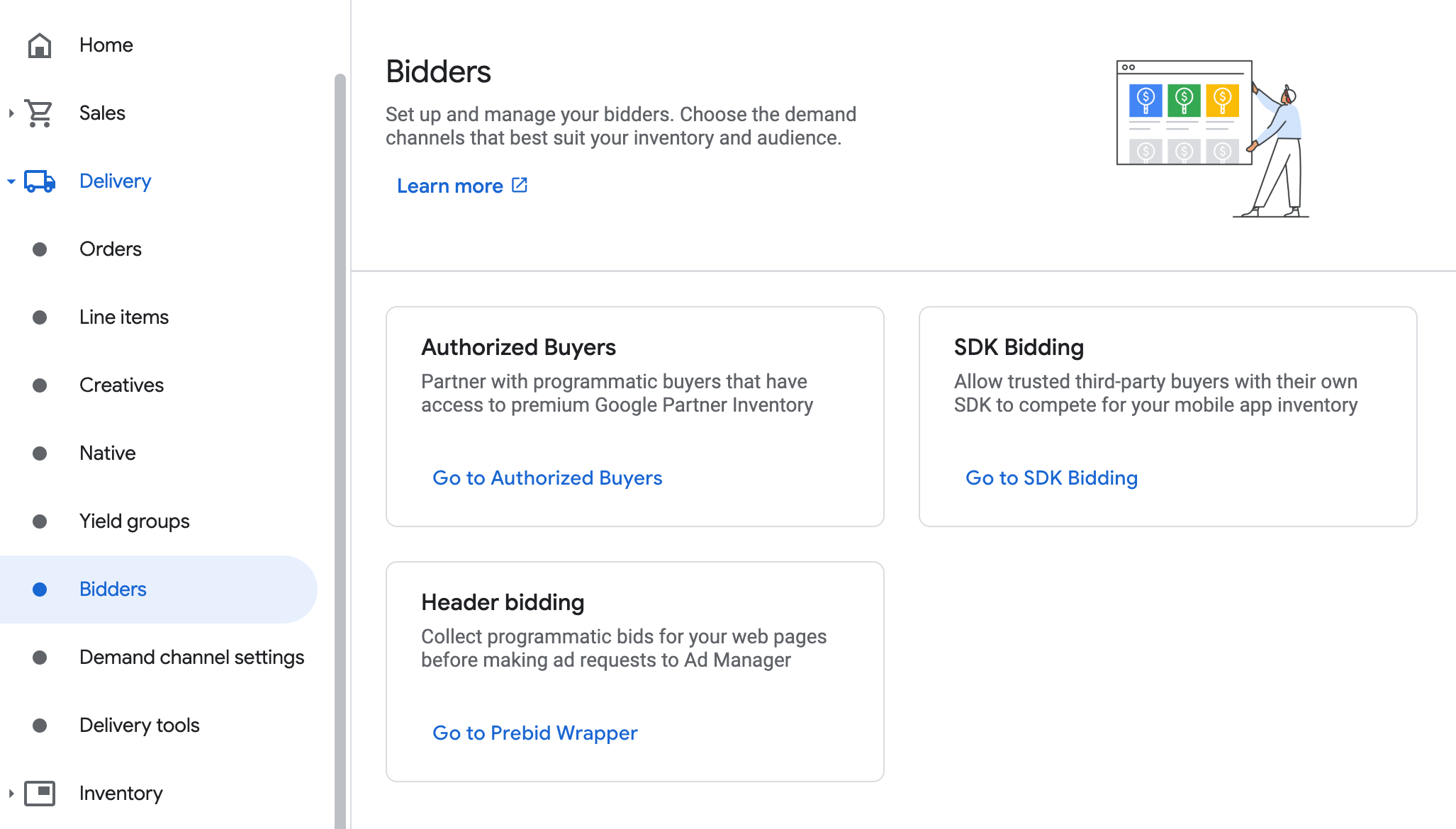
Chọn công ty cho Applovin.
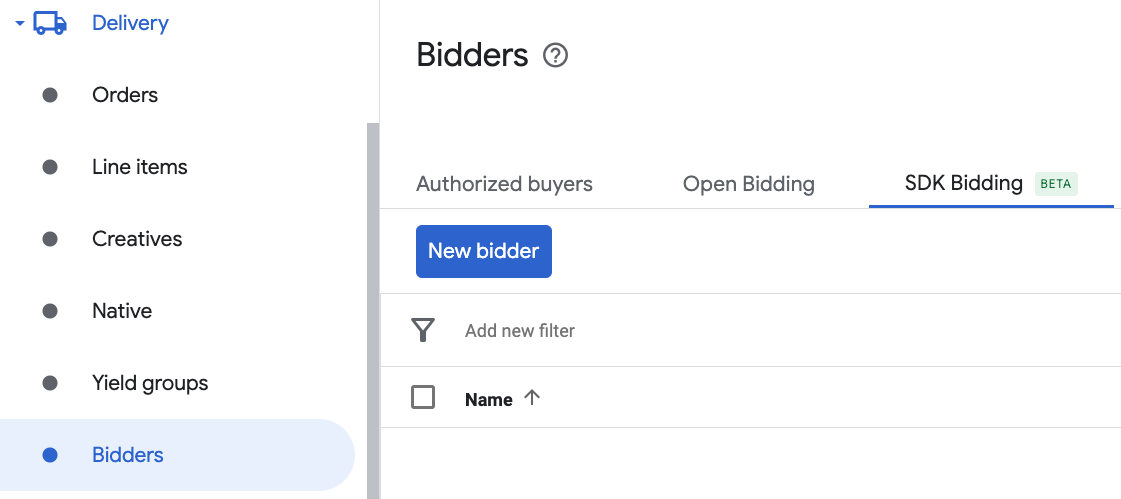
Chuyển đến thẻ Liên kết đơn vị quảng cáo rồi nhấp vào Liên kết đơn vị quảng cáo mới.
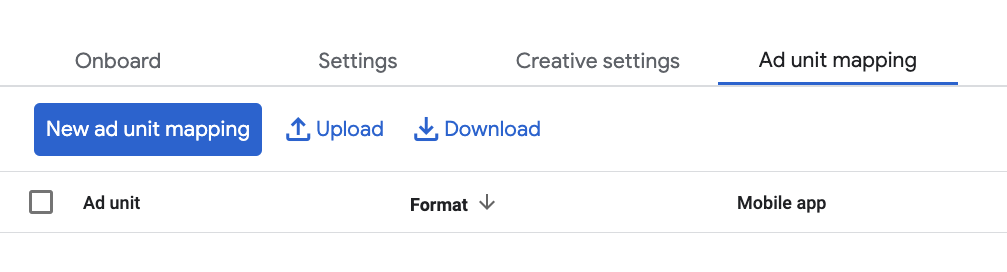
Chọn Đơn vị quảng cáo cụ thể. Chọn một đơn vị quảng cáo và định dạng, Ứng dụng di động làm Loại khoảng không quảng cáo và Ứng dụng di động của bạn. Sau đó, hãy nhập Khoá SDK mà bạn nhận được ở phần trước. Cuối cùng, hãy nhấp vào Lưu.

Thác nước
Chuyển đến mục Phân phối > Nhóm lợi nhuận rồi nhấp vào nút Nhóm lợi nhuận mới. Chọn Ứng dụng di động.
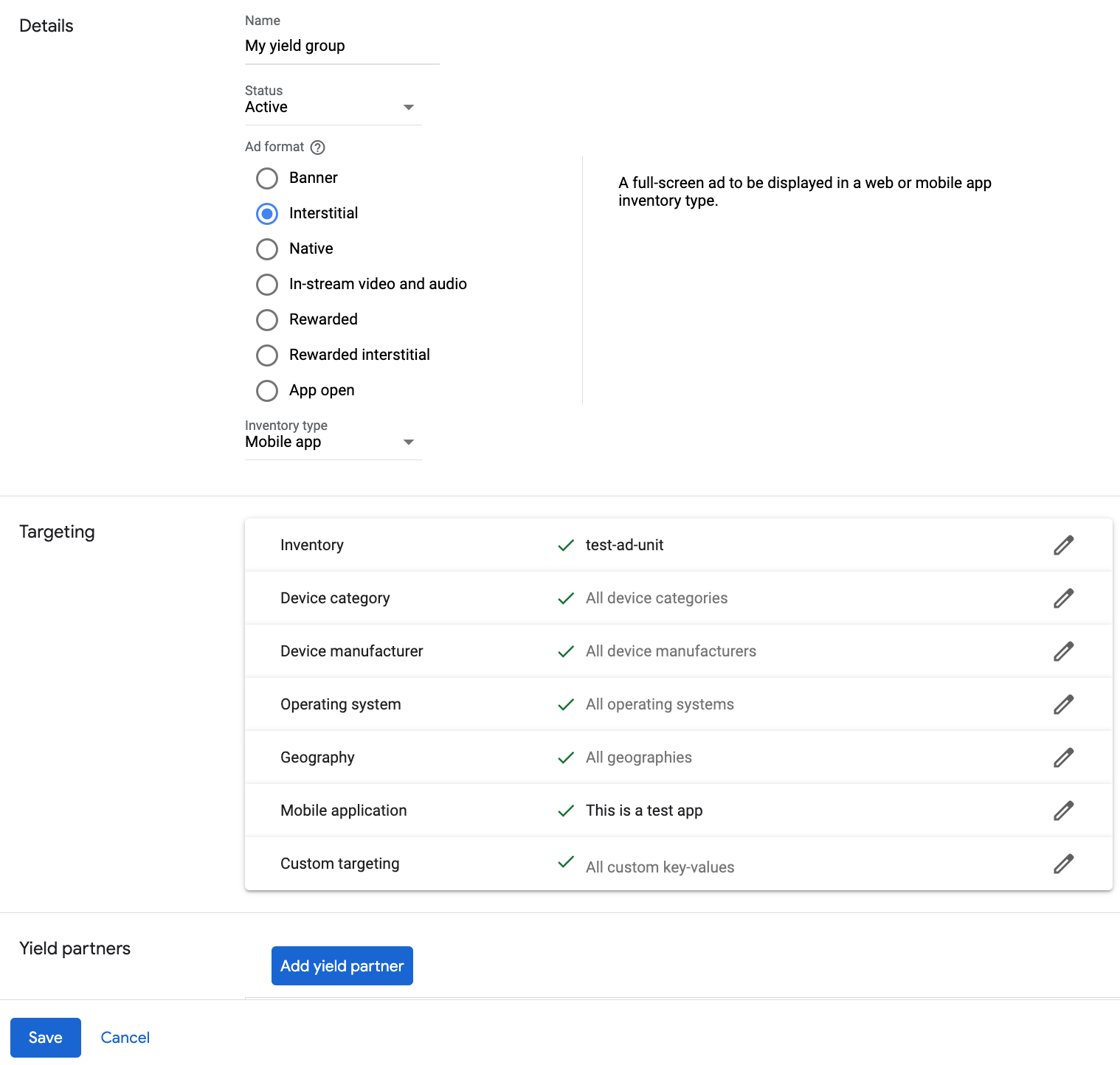
Di chuyển xuống dưới rồi nhấp vào Thêm đối tác lợi nhuận.

Chọn công ty mà bạn đã tạo cho Applovin trong phần trước. Chọn Dàn xếp SDK trên thiết bị di động làm Loại tích hợp, iOS làm Nền tảng và Đang hoạt động làm Trạng thái.
Nhập Mã nhận dạng gói của ứng dụng cùng với Khoá SDK và Mã nhận dạng vùng thu được trong phần trước, cũng như giá trị CPM mặc định. Nhấp vào Lưu.

Lưu ý: Tính năng thu thập dữ liệu tự động cần một vài ngày để thu thập dữ liệu trước khi có thể tính toán chính xác giá trị CPM linh động cho một mạng dàn xếp. Sau khi có thể tính eCPM, giá trị này sẽ tự động được cập nhật thay cho bạn.
Thêm Applovin Corp. vào danh sách đối tác quảng cáo theo GDPR và quy định của các bang tại Hoa Kỳ
Hãy làm theo các bước trong phần Chế độ cài đặt theo quy định của Châu Âu và Chế độ cài đặt theo quy định của các bang tại Hoa Kỳ để thêm Applovin Corp. vào danh sách đối tác quảng cáo theo quy định của Châu Âu và các bang tại Hoa Kỳ trong giao diện người dùng Ad Manager.
Bước 3: Nhập SDK và bộ chuyển đổi AppLovin
Sử dụng Trình quản lý gói Swift
Trước khi tiếp tục, bạn phải có phiên bản bộ chuyển đổi tối thiểu được hỗ trợ là 13.3.1.0.
Để thêm một phần phụ thuộc gói vào dự án, hãy làm theo các bước sau:
Trong Xcode, hãy chuyển đến File > Add Package Dependencies... (Tệp > Thêm phần phụ thuộc của gói).
Trong lời nhắc xuất hiện, hãy tìm URL gói sau:
https://github.com/googleads/googleads-mobile-ios-mediation-applovin.gitTrong Dependency Rule (Quy tắc về phần phụ thuộc), hãy chọn Branch (Nhánh).
Trong trường văn bản, hãy nhập
main.
Sử dụng CocoaPods
Thêm dòng sau vào Podfile của dự án:
pod 'GoogleMobileAdsMediationAppLovin'Chạy từ dòng lệnh:
pod install --repo-update
Tích hợp thủ công
Tải phiên bản mới nhất của AppLovin iOS SDK xuống và liên kết
ApplovinSDK.frameworktrong dự án của bạn.Tải phiên bản mới nhất của bộ chuyển đổi AppLovin xuống từ đường liên kết tải xuống trong Nhật ký thay đổi và liên kết
ApplovinAdapter.frameworktrong dự án của bạn.Thêm các khung sau vào dự án của bạn:
AdSupportAVFoundationCoreGraphicsCoreMediaCoreTelephonyStoreKitSystemConfigurationUIKitWebKitlibz.tbd
Bước 4: Triển khai chế độ cài đặt quyền riêng tư trên SDK AppLovin
Sự đồng ý của người dùng ở Liên minh Châu Âu và GDPR
Để tuân thủ Chính sách của Google về sự đồng ý của người dùng ở Liên minh Châu Âu, bạn phải công bố một số thông tin nhất định cho người dùng ở Khu vực kinh tế Châu Âu (EEA), Vương quốc Anh và Thuỵ Sĩ, đồng thời phải có được sự đồng ý của họ đối với việc sử dụng cookie hoặc bộ nhớ cục bộ khác khi pháp luật yêu cầu, cũng như đối với việc thu thập, chia sẻ và sử dụng dữ liệu cá nhân để cá nhân hoá quảng cáo. Chính sách này thể hiện các yêu cầu của Chỉ thị về quyền riêng tư và truyền thông điện tử của Liên minh Châu Âu và Quy định chung về việc bảo vệ dữ liệu (GDPR). Bạn chịu trách nhiệm xác minh rằng sự đồng ý được truyền đến từng nguồn quảng cáo trong chuỗi dàn xếp của bạn. Google không thể tự động chuyển lựa chọn đồng ý của người dùng cho các mạng như vậy.
Kể từ SDK phiên bản 12.0.0, AppLovin hỗ trợ việc đọc chuỗi đồng ý từ UserDefaults và đặt trạng thái đồng ý cho phù hợp.
Nếu không sử dụng SDK AppLovin phiên bản 12.0.0 trở lên hoặc không sử dụng CMP ghi chuỗi đồng ý vào UserDefaults , bạn có thể sử dụng phương thức setHasUserConsent. Ví dụ sau đây truyền thông tin về sự đồng ý đến SDK AppLovin. Bạn phải đặt các lựa chọn này trước khi khởi động SDK Quảng cáo của Google trên thiết bị di động để đảm bảo các lựa chọn này được chuyển tiếp đúng cách đến SDK AppLovin.
Swift
ALPrivacySettings.setHasUserConsent(true)
Objective-C
[ALPrivacySettings setHasUserConsent:YES];
Hãy xem chế độ cài đặt quyền riêng tư của AppLovin để biết thêm thông tin.
Khai báo người dùng là trẻ em
Kể từ AppLovin SDK 13.0.0, AppLovin không còn hỗ trợ cờ người dùng bị hạn chế độ tuổi và bạn không được khởi chạy hoặc sử dụng AppLovin SDK liên quan đến "trẻ em" theo định nghĩa trong luật hiện hành. Để biết thêm thông tin, hãy xem tài liệu của AppLovin về Lệnh cấm đối với dữ liệu trẻ em hoặc việc sử dụng Dịch vụ cho trẻ em hoặc ứng dụng chỉ nhắm đến trẻ em.
Bộ chuyển đổi AppLovin phiên bản 13.0.0.1 trở lên sẽ tự động tắt tính năng dàn xếp của AppLovin cho những ứng dụng khai báo một trong hai chế độ cài đặt sau bằng SDK Quảng cáo của Google trên thiết bị di động:
Luật về quyền riêng tư của các tiểu bang ở Hoa Kỳ
Luật về quyền riêng tư của các bang tại Hoa Kỳ yêu cầu bạn phải cung cấp cho người dùng quyền từ chối việc "bán" "thông tin cá nhân" của họ (theo định nghĩa của các thuật ngữ này trong luật), trong đó quyền từ chối được cung cấp thông qua một đường liên kết nổi bật "Không bán thông tin cá nhân của tôi" trên trang chủ của bên "bán". Hướng dẫn tuân thủ luật về quyền riêng tư của các bang tại Hoa Kỳ cho phép bạn bật chế độ xử lý dữ liệu bị hạn chế cho hoạt động phân phát quảng cáo của Google, nhưng Google không thể áp dụng chế độ cài đặt này cho từng mạng quảng cáo trong chuỗi dàn xếp của bạn. Do đó, bạn phải xác định từng mạng quảng cáo trong chuỗi dàn xếp có thể tham gia vào việc bán thông tin cá nhân và làm theo hướng dẫn của từng mạng đó để đảm bảo tuân thủ quy định.
SDK AppLovin có phương thức setDoNotSell để cho phép nhà xuất bản chọn không bán thông tin cá nhân.
Ví dụ sau đây truyền thông tin về sự đồng ý này đến AppLovin SDK. Bạn phải đặt các lựa chọn này trước khi khởi chạy SDK Quảng cáo của Google trên thiết bị di động để đảm bảo các lựa chọn này được chuyển tiếp đúng cách đến SDK AppLovin.
Swift
import AppLovinSDK
// ...
ALPrivacySettings.setDoNotSell(true)
Objective-C
#import <AppLovinSDK/AppLovinSDK.h>
// ...
[ALPrivacySettings setDoNotSell:YES];
Hãy xem Tài liệu về quyền riêng tư của AppLovin để biết thêm thông tin.
Bước 5: Thêm mã bắt buộc
Tích hợp SKAdNetwork
Làm theo tài liệu của AppLovin để thêm các giá trị nhận dạng SKAdNetwork vào tệp Info.plist của dự án.
Bước 6: Kiểm thử việc triển khai
Bật quảng cáo thử nghiệm
Đảm bảo rằng bạn đăng ký thiết bị thử nghiệm cho Ad Manager và bật chế độ thử nghiệm trong giao diện người dùng Applovin.
Xác minh quảng cáo thử nghiệm
Để xác minh rằng bạn đang nhận được quảng cáo thử nghiệm từ Applovin, hãy bật thử nghiệm riêng một nguồn quảng cáo trong công cụ kiểm tra quảng cáo bằng (các) nguồn quảng cáo Applovin (Đặt giá thầu) và Applovin(Thác nước).
Các bước không bắt buộc
Tối ưu hoá
Khởi chạy SDK AppLovin khi ứng dụng của bạn chạy. Điều này cho phép AppLovin bắt đầu theo dõi các sự kiện ngay lập tức."Mã lỗi
Nếu bộ chuyển đổi không nhận được quảng cáo từ AppLovin, nhà xuất bản có thể kiểm tra lỗi cơ bản trong phản hồi quảng cáo bằng cách sử dụng GADResponseInfo.adNetworkInfoArray trong các lớp sau:
GADMAdapterAppLovin
GADMAdapterAppLovinRewardBasedVideoAd
GADMediationAdapterAppLovin
Dưới đây là các mã và thông báo đi kèm do bộ chuyển đổi AppLovin gửi khi quảng cáo không tải được:
| Mã lỗi | Lý do |
|---|---|
| -1009 đến -1.204 | SDK AppLovin trả về một lỗi. Hãy xem tài liệu của AppLovin để biết thêm thông tin chi tiết. |
| 101 | Kích thước quảng cáo được yêu cầu không khớp với kích thước biểu ngữ được AppLovin hỗ trợ. |
| 102 | Các thông số máy chủ AppLovin được định cấu hình trong giao diện người dùng Ad Manager bị thiếu/không hợp lệ. |
| 103 | Không hiển thị được quảng cáo của AppLovin. |
| 104 | Yêu cầu nhiều quảng cáo cho cùng một vùng. AppLovin chỉ có thể tải 1 quảng cáo tại một thời điểm cho mỗi vùng. |
| 105 | Không tìm thấy khoá SDK AppLovin. |
| 107 | Mã thông báo giá thầu trống. |
| 108 | Bộ chuyển đổi AppLovin không hỗ trợ định dạng quảng cáo đang được yêu cầu. |
| 110 | AppLovin đã gửi lệnh gọi lại tải thành công nhưng không tải được quảng cáo nào. |
| 111 | Không thể truy xuất phiên bản AppLovin SDK. |
| 112 | Người dùng là trẻ em. |
| 113 | Chưa khởi động phiên bản dùng chung của SDK AppLovin. |
| 114 | AppLovin SDK không trả về mã thông báo giá thầu. |
Nhật ký thay đổi của Bộ điều hợp dàn xếp AppLovin cho iOS
Phiên bản 13.5.0.0
- Đã xác minh khả năng tương thích với AppLovin SDK 13.5.0.
Được tạo và thử nghiệm với:
- SDK Quảng cáo của Google trên thiết bị di động phiên bản 12.12.0.
- SDK AppLovin phiên bản 13.5.0.
Phiên bản 13.4.0.0
- Đã xác minh khả năng tương thích với AppLovin SDK 13.4.0.
- Xoá chế độ hỗ trợ kích thước quảng cáo Hình chữ nhật trung bình (300x250) cho các định dạng quảng cáo biểu ngữ.
Được tạo và thử nghiệm với:
- SDK Quảng cáo của Google trên thiết bị di động phiên bản 12.11.0.
- SDK AppLovin phiên bản 13.4.0.
Phiên bản 13.3.1.0
- Đã xác minh khả năng tương thích với SDK AppLovin 13.3.1.
Được tạo và thử nghiệm với:
- SDK Quảng cáo của Google trên thiết bị di động phiên bản 12.6.0.
- SDK AppLovin phiên bản 13.3.1.
Phiên bản 13.3.0.0
- Đã xác minh khả năng tương thích với AppLovin SDK 13.3.0.
Được tạo và thử nghiệm với:
- SDK Quảng cáo của Google trên thiết bị di động phiên bản 12.5.0.
- SDK AppLovin phiên bản 13.3.0.
Phiên bản 13.2.0.0
- Giờ đây, phần thưởng sẽ được trao khi người dùng xem hết quảng cáo dạng video có tặng thưởng.
- Đã bật cờ
-fobjc-arcvà-fstack-protector-all. - Đã xác minh khả năng tương thích với AppLovin SDK 13.2.0.
Được tạo và thử nghiệm với:
- SDK Quảng cáo của Google trên thiết bị di động phiên bản 12.2.0.
- SDK AppLovin phiên bản 13.2.0.
Phiên bản 13.1.0.1
- Hiện yêu cầu SDK quảng cáo trên thiết bị di động của Google phiên bản 12.0.0 trở lên.
Được tạo và thử nghiệm với:
- SDK Quảng cáo của Google trên thiết bị di động phiên bản 12.0.0.
- SDK AppLovin phiên bản 13.1.0.
Phiên bản 13.1.0.0
- Đã xác minh khả năng tương thích với AppLovin SDK 13.1.0.
Được tạo và thử nghiệm với:
- SDK Quảng cáo của Google trên thiết bị di động phiên bản 11.13.0.
- SDK AppLovin phiên bản 13.1.0.
Phiên bản 13.0.1.1
- Thay thế các API khởi chạy và thu thập mã thông báo giá thầu không dùng nữa của AppLovin SDK bằng các API mới của SDK này.
- Ngăn chặn nhiều lần khởi động SDK AppLovin khi có nhiều khoá SDK AppLovin.
- Ngừng sử dụng thuộc tính
muteAudio, hãy dùngGADMobileAds.sharedInstance.applicationMuted. - Cho phép tải quảng cáo thứ hai cho một đơn vị quảng cáo sau khi quảng cáo đầu tiên cho đơn vị quảng cáo đó đã tải xong, ngay cả khi quảng cáo đầu tiên chưa xuất hiện.
Được tạo và thử nghiệm với:
- SDK Quảng cáo của Google trên thiết bị di động phiên bản 11.13.0.
- SDK AppLovin phiên bản 13.0.1.
Phiên bản 13.0.1.0
- Đã xác minh khả năng tương thích với AppLovin SDK 13.0.1.
Được tạo và thử nghiệm với:
- SDK Quảng cáo của Google trên thiết bị di động phiên bản 11.11.0.
- SDK AppLovin phiên bản 13.0.1.
Phiên bản 13.0.0.2
- Đã cập nhật
CFBundleShortVersionStringđể có 3 thành phần thay vì 4.
Được tạo và thử nghiệm với:
- SDK Quảng cáo của Google trên thiết bị di động phiên bản 11.10.0.
- SDK AppLovin phiên bản 13.0.0.
Phiên bản 13.0.0.1
- Tự động tắt tính năng dàn xếp của AppLovin cho những ứng dụng khai báo một trong hai chế độ cài đặt sau bằng SDK Quảng cáo của Google trên thiết bị di động:
Được tạo và thử nghiệm với:
- SDK Quảng cáo của Google trên thiết bị di động phiên bản 11.10.0.
- SDK AppLovin phiên bản 13.0.0.
Phiên bản 13.0.0.0
- Đã xác minh khả năng tương thích với AppLovin SDK 13.0.0.
Được tạo và thử nghiệm với:
- SDK Quảng cáo của Google trên thiết bị di động phiên bản 11.10.0.
- SDK AppLovin phiên bản 13.0.0.
Phiên bản 12.6.1.0
- Đã xác minh khả năng tương thích với SDK AppLovin 12.6.1.
Được tạo và thử nghiệm với:
- SDK Quảng cáo của Google trên thiết bị di động phiên bản 11.8.0.
- SDK AppLovin phiên bản 12.6.1.
Phiên bản 12.6.0.0
- Đã xác minh khả năng tương thích với SDK AppLovin 12.6.0.
Được tạo và thử nghiệm với:
- SDK Quảng cáo của Google trên thiết bị di động phiên bản 11.7.0.
- SDK AppLovin phiên bản 12.6.0.
Phiên bản 12.5.0.0
- Đã xác minh khả năng tương thích với SDK AppLovin 12.5.0.
Được tạo và thử nghiệm với:
- SDK Quảng cáo của Google trên thiết bị di động phiên bản 11.5.0.
- SDK AppLovin phiên bản 12.5.0.
Phiên bản 12.4.2.0
- Đã xác minh khả năng tương thích với AppLovin SDK 12.4.2.
Được tạo và thử nghiệm với:
- SDK Quảng cáo của Google trên thiết bị di động phiên bản 11.4.0.
- SDK AppLovin phiên bản 12.4.2.
Phiên bản 12.4.1.0
- Đã xác minh khả năng tương thích với AppLovin SDK 12.4.1.
Được tạo và thử nghiệm với:
- SDK Quảng cáo của Google trên thiết bị di động phiên bản 11.3.0.
- SDK AppLovin phiên bản 12.4.1.
Phiên bản 12.4.0.0
- Đã xác minh khả năng tương thích với SDK AppLovin 12.4.0.
Được tạo và thử nghiệm với:
- SDK Quảng cáo của Google trên thiết bị di động phiên bản 11.2.0.
- SDK AppLovin phiên bản 12.4.0.
Phiên bản 12.3.0.0
- Đã xác minh khả năng tương thích với SDK AppLovin 12.3.0.
Được tạo và thử nghiệm với:
- SDK Quảng cáo của Google trên thiết bị di động phiên bản 11.2.0.
- SDK AppLovin phiên bản 12.3.0.
Phiên bản 12.2.1.0
- Đã xác minh khả năng tương thích với AppLovin SDK 12.2.1.
- Hiện yêu cầu tối thiểu là iOS phiên bản 12.0.
- Hiện yêu cầu SDK quảng cáo trên thiết bị di động của Google phiên bản 11.0 trở lên.
- Đã đưa
Info.plistvào các khung trongAppLovinAdapter.xcframework.
Được tạo và thử nghiệm với:
- SDK Quảng cáo của Google trên thiết bị di động phiên bản 11.0.1.
- SDK AppLovin phiên bản 12.2.1.
Phiên bản 12.1.0.1
- Thêm khả năng tải quảng cáo xen kẽ hoặc quảng cáo có tặng thưởng ngay sau khi yêu cầu hiển thị các quảng cáo đó nếu bạn bật các thông số máy chủ.
Được tạo và thử nghiệm với:
- SDK Quảng cáo của Google trên thiết bị di động phiên bản 10.14.0.
- SDK AppLovin phiên bản 12.1.0.
Phiên bản 12.1.0.0
- Đã xác minh khả năng tương thích với AppLovin SDK 12.1.0.
- Đã xoá phương thức uỷ quyền
willBackgroundApplicationkhông dùng nữa khỏi quá trình triển khai quảng cáo xen kẽ.
Được tạo và thử nghiệm với:
- SDK Quảng cáo của Google trên thiết bị di động phiên bản 10.14.0.
- SDK AppLovin phiên bản 12.1.0.
Phiên bản 11.11.4.0
- Đã xác minh khả năng tương thích với SDK AppLovin 11.11.4.
- Bộ chuyển đổi không còn kiểm tra khoá AppLovin SDK trong tệp
Info.plistnữa.
Được tạo và thử nghiệm với:
- SDK Quảng cáo của Google trên thiết bị di động phiên bản 10.12.0.
- SDK AppLovin phiên bản 11.11.4.
Phiên bản 11.11.3.0
- Đã xác minh khả năng tương thích với SDK AppLovin 11.11.3.
Được tạo và thử nghiệm với:
- SDK Quảng cáo của Google trên thiết bị di động phiên bản 10.9.0.
- SDK AppLovin phiên bản 11.11.3.
Phiên bản 11.11.2.0
- Đã xác minh khả năng tương thích với AppLovin SDK 11.11.2.
Được tạo và thử nghiệm với:
- SDK Quảng cáo của Google trên thiết bị di động phiên bản 10.9.0.
- SDK AppLovin phiên bản 11.11.2.
Phiên bản 11.10.1.0
- Đã xác minh khả năng tương thích với AppLovin SDK 11.10.1.
- Xoá tính năng hỗ trợ kiến trúc
armv7. - Hiện yêu cầu tối thiểu là iOS phiên bản 11.0.
- Hiện yêu cầu SDK quảng cáo trên thiết bị di động của Google phiên bản 10.4.0 trở lên.
Được tạo và thử nghiệm với:
- SDK Quảng cáo của Google trên thiết bị di động phiên bản 10.5.0.
- SDK AppLovin phiên bản 11.10.1.
Phiên bản 11.9.0.0
- Đã xác minh khả năng tương thích với SDK AppLovin 11.9.0.
Được tạo và thử nghiệm với:
- SDK Quảng cáo của Google trên thiết bị di động phiên bản 10.3.0.
- SDK AppLovin phiên bản 11.9.0.
Phiên bản 11.8.2.0
- Đã xác minh khả năng tương thích với AppLovin SDK 11.8.2.
- Đã thêm tính năng hỗ trợ hình mờ cho quảng cáo đặt giá thầu.
- Đã thêm chế độ hỗ trợ cho quảng cáo biểu ngữ có kích thước MREC.
Được tạo và thử nghiệm với:
- SDK Quảng cáo của Google trên thiết bị di động phiên bản 10.2.0.
- SDK AppLovin phiên bản 11.8.2.
Phiên bản 11.8.0.0
- Đã xác minh khả năng tương thích với SDK AppLovin 11.8.0.
Được tạo và thử nghiệm với:
- SDK Quảng cáo của Google trên thiết bị di động phiên bản 10.1.0.
- SDK AppLovin phiên bản 11.8.0.
Phiên bản 11.7.1.0
- Đã xác minh khả năng tương thích với SDK AppLovin 11.7.1.
- Khắc phục vấn đề khiến quảng cáo có tặng thưởng đặt giá thầu không tải được nếu thiếu Mã nhận dạng vùng.
Được tạo và thử nghiệm với:
- SDK Quảng cáo của Google trên thiết bị di động phiên bản 10.0.0.
- SDK AppLovin phiên bản 11.7.1.
Phiên bản 11.7.0.0
- Đã xác minh khả năng tương thích với SDK AppLovin 11.7.0.
- Hiện yêu cầu SDK quảng cáo trên thiết bị di động của Google phiên bản 10.0.0 trở lên.
Được tạo và thử nghiệm với:
- SDK Quảng cáo của Google trên thiết bị di động phiên bản 10.0.0.
- SDK AppLovin phiên bản 11.7.0.
Phiên bản 11.6.1.0
- Đã xác minh khả năng tương thích với SDK AppLovin 11.6.1.
Được tạo và thử nghiệm với:
- SDK Quảng cáo của Google trên thiết bị di động phiên bản 9.14.0.
- SDK AppLovin phiên bản 11.6.1.
Phiên bản 11.6.0.0
- Đã xác minh khả năng tương thích với SDK AppLovin 11.6.0.
Được tạo và thử nghiệm với:
- SDK Quảng cáo của Google trên thiết bị di động phiên bản 9.13.0.
- SDK AppLovin phiên bản 11.6.0.
Phiên bản 11.5.5.0
- Đã xác minh khả năng tương thích với SDK AppLovin 11.5.5.
Được tạo và thử nghiệm với:
- SDK Quảng cáo của Google trên thiết bị di động phiên bản 9.13.0.
- SDK AppLovin phiên bản 11.5.5.
Phiên bản 11.5.4.0
- Đã xác minh khả năng tương thích với AppLovin SDK 11.5.4.
Được tạo và thử nghiệm với:
- SDK Quảng cáo của Google trên thiết bị di động phiên bản 9.12.0.
- SDK AppLovin phiên bản 11.5.4.
Phiên bản 11.5.3.0
- Đã xác minh khả năng tương thích với AppLovin SDK 11.5.3.
Được tạo và thử nghiệm với:
- SDK Quảng cáo của Google trên thiết bị di động phiên bản 9.11.0.
- SDK AppLovin phiên bản 11.5.3.
Phiên bản 11.5.2.0
- Đã xác minh khả năng tương thích với AppLovin SDK 11.5.2.
Được tạo và thử nghiệm với:
- SDK Quảng cáo của Google trên thiết bị di động phiên bản 9.11.0.
- SDK AppLovin phiên bản 11.5.2.
Phiên bản 11.5.1.0
- Đã xác minh khả năng tương thích với SDK AppLovin 11.5.1.
Được tạo và thử nghiệm với:
- SDK Quảng cáo của Google trên thiết bị di động phiên bản 9.11.0.
- SDK AppLovin phiên bản 11.5.1.
Phiên bản 11.4.4.0
- Đã xác minh khả năng tương thích với SDK AppLovin 11.4.4.
- Đã cập nhật đối tượng chuyển đổi để sử dụng API
didRewardUser. - Hiện yêu cầu sử dụng SDK Quảng cáo trên thiết bị di động của Google phiên bản 9.8.0 trở lên.
Được tạo và thử nghiệm với:
- SDK Quảng cáo của Google trên thiết bị di động phiên bản 9.11.0.
- SDK AppLovin phiên bản 11.4.4.
Phiên bản 11.4.3.0
- Đã xác minh khả năng tương thích với AppLovin SDK 11.4.3.
Được tạo và thử nghiệm với:
- SDK Quảng cáo của Google trên thiết bị di động phiên bản 9.6.0.
- SDK AppLovin phiên bản 11.4.3.
Phiên bản 11.4.2.0
- Đã xác minh khả năng tương thích với AppLovin SDK 11.4.2.
Được tạo và thử nghiệm với:
- SDK Quảng cáo của Google trên thiết bị di động phiên bản 9.5.0.
- SDK AppLovin phiên bản 11.4.2.
Phiên bản 11.4.1.0
- Đã xác minh khả năng tương thích với AppLovin SDK 11.4.1.
Được tạo và thử nghiệm với:
- SDK Quảng cáo của Google trên thiết bị di động phiên bản 9.5.0.
- SDK AppLovin phiên bản 11.4.1.
Phiên bản 11.4.0.0
- Đã xác minh khả năng tương thích với SDK AppLovin 11.4.0.
Được tạo và thử nghiệm với:
- SDK Quảng cáo của Google trên thiết bị di động phiên bản 9.5.0.
- SDK AppLovin phiên bản 11.4.0.
Phiên bản 11.3.3.0
- Đã xác minh khả năng tương thích với SDK AppLovin 11.3.3.
Được tạo và thử nghiệm với:
- SDK Quảng cáo của Google trên thiết bị di động phiên bản 9.3.0.
- SDK AppLovin phiên bản 11.3.3.
Phiên bản 11.3.2.0
- Đã xác minh khả năng tương thích với AppLovin SDK 11.3.2.
Được tạo và thử nghiệm với:
- SDK Quảng cáo của Google trên thiết bị di động phiên bản 9.2.0.
- SDK AppLovin phiên bản 11.3.2.
Phiên bản 11.3.1.0
- Đã xác minh khả năng tương thích với AppLovin SDK 11.3.1.
Được tạo và thử nghiệm với:
- SDK Quảng cáo của Google trên thiết bị di động phiên bản 9.1.0.
- SDK AppLovin phiên bản 11.3.1.
Phiên bản 11.3.0.0
- Đã xác minh khả năng tương thích với SDK AppLovin 11.3.0.
Được tạo và thử nghiệm với:
- SDK Quảng cáo của Google trên thiết bị di động phiên bản 9.1.0.
- SDK AppLovin phiên bản 11.3.0.
Phiên bản 11.2.1.0
- Đã xác minh khả năng tương thích với AppLovin SDK 11.2.1.
Được tạo và thử nghiệm với:
- SDK Quảng cáo của Google trên thiết bị di động phiên bản 9.1.0.
- SDK AppLovin phiên bản 11.2.1.
Phiên bản 11.2.0.0
- Đã xác minh khả năng tương thích với AppLovin SDK 11.2.0.
Được tạo và thử nghiệm với:
- SDK Quảng cáo của Google trên thiết bị di động phiên bản 9.1.0.
- SDK AppLovin phiên bản 11.2.0.
Phiên bản 11.1.2.0
- Đã xác minh khả năng tương thích với AppLovin SDK 11.1.2.
Được tạo và thử nghiệm với:
- SDK Quảng cáo của Google trên thiết bị di động phiên bản 9.0.0.
- SDK AppLovin phiên bản 11.1.2.
Phiên bản 11.1.1.0
- Đã xác minh khả năng tương thích với AppLovin SDK 11.1.1.
Được tạo và thử nghiệm với:
- SDK Quảng cáo của Google trên thiết bị di động phiên bản 9.0.0.
- SDK AppLovin phiên bản 11.1.1.
Phiên bản 11.1.0.0
- Đã xác minh khả năng tương thích với SDK AppLovin 11.1.0.
- Đã xác minh khả năng tương thích với SDK Quảng cáo của Google trên thiết bị di động phiên bản 9.0.0.
- Hiện yêu cầu sử dụng SDK quảng cáo trên thiết bị di động của Google phiên bản 9.0.0 trở lên.
Được tạo và thử nghiệm với:
- SDK Quảng cáo của Google trên thiết bị di động phiên bản 9.0.0.
- SDK AppLovin phiên bản 11.1.0.
Phiên bản 11.0.0.0
- Đã xác minh khả năng tương thích với SDK AppLovin 11.0.0.
Được tạo và thử nghiệm với:
- SDK Quảng cáo của Google trên thiết bị di động phiên bản 8.13.0.
- SDK AppLovin phiên bản 11.0.0.
Phiên bản 10.3.7.0
- Đã xác minh khả năng tương thích với AppLovin SDK 10.3.7.
Được tạo và thử nghiệm với:
- SDK Quảng cáo của Google trên thiết bị di động phiên bản 8.12.0.
- SDK AppLovin phiên bản 10.3.7.
Phiên bản 10.3.6.0
- Đã xác minh khả năng tương thích với AppLovin SDK 10.3.6.
- Giờ đây, yêu cầu phiên bản iOS tối thiểu là 10.0.
Được tạo và thử nghiệm với:
- SDK Quảng cáo của Google trên thiết bị di động phiên bản 8.11.0.
- SDK AppLovin phiên bản 10.3.6.
Phiên bản 10.3.5.0
- Đã xác minh khả năng tương thích với AppLovin SDK 10.3.5.
Được tạo và thử nghiệm với:
- SDK Quảng cáo của Google trên thiết bị di động phiên bản 8.9.0.
- SDK AppLovin phiên bản 10.3.5.
Phiên bản 10.3.4.0
- Đã xác minh khả năng tương thích với AppLovin SDK 10.3.4.
Được tạo và thử nghiệm với:
- SDK Quảng cáo của Google trên thiết bị di động phiên bản 8.8.0.
- SDK AppLovin phiên bản 10.3.4.
Phiên bản 10.3.3.0
- Đã xác minh khả năng tương thích với AppLovin SDK 10.3.3.
- Giờ đây, bộ chuyển đổi sẽ cố gắng khởi chạy SDK AppLovin trước khi yêu cầu quảng cáo.
Được tạo và thử nghiệm với:
- SDK Quảng cáo của Google trên thiết bị di động phiên bản 8.7.0.
- SDK AppLovin phiên bản 10.3.3.
Phiên bản 10.3.2.0
- Đã xác minh khả năng tương thích với AppLovin SDK 10.3.2.
Được tạo và thử nghiệm với:
- SDK Quảng cáo của Google trên thiết bị di động phiên bản 8.6.0.
- SDK AppLovin phiên bản 10.3.2.
Phiên bản 10.3.0.0
- Đã xác minh khả năng tương thích với SDK AppLovin 10.3.0.
Được tạo và thử nghiệm với:
- SDK Quảng cáo của Google trên thiết bị di động phiên bản 8.5.0.
- SDK AppLovin phiên bản 10.3.0.
Phiên bản 10.2.1.0
- Đã xác minh khả năng tương thích với AppLovin SDK 10.2.1.
- Giảm bớt sự phụ thuộc vào SDK quảng cáo trên thiết bị di động của Google phiên bản 8.0.0 trở lên.
Được tạo và thử nghiệm với:
- SDK Quảng cáo của Google trên thiết bị di động phiên bản 8.4.0.
- SDK AppLovin phiên bản 10.2.1.
Phiên bản 10.2.0.0
- Đã xác minh khả năng tương thích với AppLovin SDK 10.2.0.
- Hiện yêu cầu SDK quảng cáo trên thiết bị di động của Google phiên bản 8.4.0 trở lên.
Được tạo và thử nghiệm với:
- SDK Quảng cáo của Google trên thiết bị di động phiên bản 8.4.0.
- SDK AppLovin phiên bản 10.2.0.
Phiên bản 10.1.1.0
- Đã xác minh khả năng tương thích với AppLovin SDK 10.1.1.
Được tạo và thử nghiệm với:
- SDK Quảng cáo của Google trên thiết bị di động phiên bản 8.3.0.
- SDK AppLovin phiên bản 10.1.1.
Phiên bản 10.1.0.0
- Đã xác minh khả năng tương thích với SDK AppLovin 10.1.0.
- Hiện yêu cầu SDK quảng cáo trên thiết bị di động của Google phiên bản 8.3.0 trở lên.
Được tạo và thử nghiệm với:
- SDK Quảng cáo của Google trên thiết bị di động phiên bản 8.3.0.
- SDK AppLovin phiên bản 10.1.0.
Phiên bản 10.0.1.0
- Đã xác minh khả năng tương thích với SDK AppLovin 10.0.1.
- Hiện yêu cầu SDK quảng cáo trên thiết bị di động của Google phiên bản 8.2.0 trở lên.
Được tạo và thử nghiệm với:
- SDK Quảng cáo của Google trên thiết bị di động phiên bản 8.2.0.
- SDK AppLovin phiên bản 10.0.1.
Phiên bản 10.0.0.0
- Đã xác minh khả năng tương thích với SDK AppLovin 10.0.0.
- Hiện yêu cầu SDK Quảng cáo của Google trên thiết bị di động phiên bản 8.1.0 trở lên.
Được tạo và thử nghiệm với:
- SDK Quảng cáo của Google trên thiết bị di động phiên bản 8.1.0.
- SDK AppLovin phiên bản 10.0.0.
Phiên bản 6.15.2.0
- Đã xác minh khả năng tương thích với AppLovin SDK 6.15.2.
- Hiện yêu cầu SDK quảng cáo trên thiết bị di động của Google phiên bản 8.0.0 trở lên.
- Cập nhật đối tượng chuyển đổi để sử dụng định dạng
.xcframework.
Được tạo và thử nghiệm với:
- SDK Quảng cáo của Google trên thiết bị di động phiên bản 8.0.0.
- SDK AppLovin phiên bản 6.15.2.
Phiên bản 6.15.1.0
- Đã xác minh khả năng tương thích với AppLovin SDK 6.15.1.
Được tạo và thử nghiệm với:
- SDK Quảng cáo của Google trên thiết bị di động phiên bản 7.69.0.
- SDK AppLovin phiên bản 6.15.1.
Phiên bản 6.15.0.0
- Đã xác minh khả năng tương thích với SDK AppLovin 6.15.0.
Được tạo và thử nghiệm với:
- SDK Quảng cáo của Google trên thiết bị di động phiên bản 7.69.0.
- SDK AppLovin phiên bản 6.15.0.
Phiên bản 6.14.11.0
- Đã xác minh khả năng tương thích với SDK AppLovin 6.14.11.
Được tạo và thử nghiệm với:
- SDK Quảng cáo của Google trên thiết bị di động phiên bản 7.69.0.
- SDK AppLovin phiên bản 6.14.11.
Phiên bản 6.14.10.0
- Đã xác minh khả năng tương thích với AppLovin SDK 6.14.10.
- Hiện yêu cầu SDK quảng cáo trên thiết bị di động của Google phiên bản 7.69.0 trở lên.
- Đã thêm thuộc tính
GADMediationAdapterAppLovin.SDKSettings. Giờ đây, nhà xuất bản có thể định cấu hình chế độ cài đặt AppLovin SDK thông qua API này.
Được tạo và thử nghiệm với:
- SDK Quảng cáo của Google trên thiết bị di động phiên bản 7.69.0.
- SDK AppLovin phiên bản 6.14.10.
Phiên bản 6.14.9.0
- Đã xác minh khả năng tương thích với AppLovin SDK 6.14.9.
Được tạo và thử nghiệm với:
- SDK Quảng cáo của Google trên thiết bị di động phiên bản 7.68.0.
- SDK AppLovin phiên bản 6.14.9.
Phiên bản 6.14.8.0
- Đã xác minh khả năng tương thích với AppLovin SDK 6.14.8.
Được tạo và thử nghiệm với:
- SDK Quảng cáo của Google trên thiết bị di động phiên bản 7.68.0.
- SDK AppLovin phiên bản 6.14.8.
Phiên bản 6.14.7.0
- Đã xác minh khả năng tương thích với AppLovin SDK 6.14.7.
- Hiện yêu cầu SDK quảng cáo trên thiết bị di động của Google phiên bản 7.68.0 trở lên.
Được tạo và thử nghiệm với:
- SDK Quảng cáo của Google trên thiết bị di động phiên bản 7.68.0.
- SDK AppLovin phiên bản 6.14.7.
Phiên bản 6.14.6.0
- Đã xác minh khả năng tương thích với AppLovin SDK 6.14.6.
- Hiện yêu cầu SDK quảng cáo trên thiết bị di động của Google phiên bản 7.67.0 trở lên.
Được tạo và thử nghiệm với:
- SDK Quảng cáo của Google trên thiết bị di động phiên bản 7.67.0.
- SDK AppLovin phiên bản 6.14.6.
Phiên bản 6.14.5.0
- Đã xác minh khả năng tương thích với SDK AppLovin 6.14.5.
Được tạo và thử nghiệm với:
- SDK Quảng cáo của Google trên thiết bị di động phiên bản 7.66.0.
- SDK AppLovin phiên bản 6.14.5.
Phiên bản 6.14.4.0
- Đã xác minh khả năng tương thích với AppLovin SDK 6.14.4.
- Hiện yêu cầu SDK quảng cáo trên thiết bị di động của Google phiên bản 7.66.0 trở lên.
Được tạo và thử nghiệm với:
- SDK Quảng cáo của Google trên thiết bị di động phiên bản 7.66.0.
- SDK AppLovin phiên bản 6.14.4.
Phiên bản 6.14.3.0
- Đã xác minh khả năng tương thích với AppLovin SDK 6.14.3.
Được tạo và thử nghiệm với:
- SDK Quảng cáo của Google trên thiết bị di động phiên bản 7.65.0.
- SDK AppLovin phiên bản 6.14.3.
Phiên bản 6.14.2.0
- Đã xác minh khả năng tương thích với AppLovin SDK 6.14.2.
Được tạo và thử nghiệm với:
- SDK Quảng cáo của Google trên thiết bị di động phiên bản 7.65.0.
- SDK AppLovin phiên bản 6.14.2.
Phiên bản 6.13.4.1
- Hiện yêu cầu SDK quảng cáo trên thiết bị di động của Google phiên bản 7.65.0 trở lên.
- Xoá chế độ hỗ trợ cho quảng cáo gốc và quảng cáo hình chữ nhật trung bình có kích thước 300x250.
Được tạo và thử nghiệm với:
- SDK Quảng cáo của Google trên thiết bị di động phiên bản 7.65.0.
- SDK AppLovin phiên bản 6.13.4.
Phiên bản 6.13.4.0
- Đã xác minh khả năng tương thích với AppLovin SDK 6.13.4.
Được tạo và thử nghiệm với:
- SDK quảng cáo trên thiết bị di động của Google phiên bản 7.64.0.
- SDK AppLovin phiên bản 6.13.4.
Phiên bản 6.13.1.0
- Đã xác minh khả năng tương thích với AppLovin SDK 6.13.1.
- Hiện yêu cầu SDK quảng cáo trên thiết bị di động của Google phiên bản 7.64.0 trở lên.
- Xoá kích thước 728x90 pixel khỏi định dạng được hỗ trợ cho các thiết bị iPhone.
Được tạo và thử nghiệm với:
- SDK quảng cáo trên thiết bị di động của Google phiên bản 7.64.0.
- SDK AppLovin phiên bản 6.13.1.
Phiên bản 6.13.0.0
- Đã xác minh khả năng tương thích với AppLovin SDK 6.13.0.
- Hiện yêu cầu SDK quảng cáo trên thiết bị di động của Google phiên bản 7.61.0 trở lên.
- Xoá kích thước 728x90 pixel khỏi định dạng được hỗ trợ cho các thiết bị iPhone.
Được tạo và thử nghiệm với:
- SDK Quảng cáo của Google trên thiết bị di động phiên bản 7.61.0.
- SDK AppLovin phiên bản 6.13.0.
Phiên bản 6.12.8.0
- Đã xác minh khả năng tương thích với SDK AppLovin 6.12.8.
Được tạo và thử nghiệm với:
- SDK Quảng cáo của Google trên thiết bị di động phiên bản 7.60.0.
- SDK AppLovin phiên bản 6.12.8.
Phiên bản 6.12.7.0
- Đã xác minh khả năng tương thích với AppLovin SDK 6.12.7.
- Hiện yêu cầu sử dụng SDK quảng cáo trên thiết bị di động của Google phiên bản 7.60.0 trở lên.
Được tạo và thử nghiệm với:
- SDK Quảng cáo của Google trên thiết bị di động phiên bản 7.60.0.
- SDK AppLovin phiên bản 6.12.7.
Phiên bản 6.12.6.0
- Đã xác minh khả năng tương thích với SDK AppLovin 6.12.6.
Được tạo và thử nghiệm với:
- SDK Quảng cáo của Google trên thiết bị di động phiên bản 7.59.0.
- SDK AppLovin phiên bản 6.12.6.
Phiên bản 6.12.5.0
- Đã xác minh khả năng tương thích với AppLovin SDK 6.12.5.
- Cập nhật phiên bản tối thiểu bắt buộc của SDK Quảng cáo của Google trên thiết bị di động lên 7.59.0.
Được tạo và thử nghiệm với:
- SDK Quảng cáo của Google trên thiết bị di động phiên bản 7.59.0.
- SDK AppLovin phiên bản 6.12.5.
Phiên bản 6.12.4.0
- Đã xác minh khả năng tương thích với SDK AppLovin 6.12.4.
Được tạo và thử nghiệm với:
- SDK Quảng cáo của Google trên thiết bị di động phiên bản 7.58.0.
- SDK AppLovin phiên bản 6.12.4.
Phiên bản 6.12.3.0
- Đã xác minh khả năng tương thích với AppLovin SDK 6.12.3.
Được tạo và thử nghiệm với:
- SDK Quảng cáo của Google trên thiết bị di động phiên bản 7.58.0.
- SDK AppLovin phiên bản 6.12.3.
Phiên bản 6.12.2.0
- Đã xác minh khả năng tương thích với AppLovin SDK 6.12.2.
Được tạo và thử nghiệm với:
- SDK Quảng cáo của Google trên thiết bị di động phiên bản 7.58.0.
- SDK AppLovin phiên bản 6.12.2.
Phiên bản 6.12.1.0
- Đã xác minh khả năng tương thích với AppLovin SDK 6.12.1.
Được tạo và thử nghiệm với:
- SDK Quảng cáo của Google trên thiết bị di động phiên bản 7.58.0.
- SDK AppLovin phiên bản 6.12.1.
Phiên bản 6.12.0.0
- Đã xác minh khả năng tương thích với SDK AppLovin 6.12.0.
- Thêm mã lỗi và thông báo bộ chuyển đổi được tiêu chuẩn hoá.
Được tạo và thử nghiệm với:
- SDK Quảng cáo của Google trên thiết bị di động phiên bản 7.58.0.
- SDK AppLovin phiên bản 6.12.0.
Phiên bản 6.11.5.0
- Đã xác minh khả năng tương thích với SDK AppLovin 6.11.5.
- Ngừng hỗ trợ kiến trúc i386.
Được tạo và thử nghiệm với:
- SDK Quảng cáo của Google trên thiết bị di động phiên bản 7.56.0.
- SDK AppLovin phiên bản 6.11.5.
Phiên bản 6.11.4.0
- Đã xác minh khả năng tương thích với AppLovin SDK 6.11.4.
Được tạo và thử nghiệm với:
- SDK Quảng cáo của Google trên thiết bị di động phiên bản 7.55.1.
- SDK AppLovin phiên bản 6.11.4.
Phiên bản 6.11.3.0
- Đã xác minh khả năng tương thích với AppLovin SDK 6.11.3.
Được tạo và thử nghiệm với:
- SDK Quảng cáo của Google trên thiết bị di động phiên bản 7.55.0.
- SDK AppLovin phiên bản 6.11.3.
Phiên bản 6.11.1.0
- Đã xác minh khả năng tương thích với SDK AppLovin 6.11.1.
- Khắc phục vấn đề khiến quảng cáo gốc không tải được.
Được tạo và thử nghiệm với:
- SDK Quảng cáo của Google trên thiết bị di động phiên bản 7.53.1.
- SDK AppLovin phiên bản 6.11.1.
Phiên bản 6.10.1.0
- Đã xác minh khả năng tương thích với AppLovin SDK 6.10.1.
Được tạo và thử nghiệm với:
- SDK Quảng cáo của Google trên thiết bị di động phiên bản 7.52.0.
- SDK AppLovin phiên bản 6.10.1.
Phiên bản 6.9.5.0
- Đã xác minh khả năng tương thích với AppLovin SDK 6.9.5.
Được tạo và thử nghiệm với:
- SDK Quảng cáo của Google trên thiết bị di động phiên bản 7.50.0.
- SDK AppLovin phiên bản 6.9.5.
Phiên bản 6.9.4.0
- Đã xác minh khả năng tương thích với AppLovin SDK 6.9.4.
- Khắc phục lỗi không thể hiển thị video có tặng thưởng RTB ngay cả khi đã tải.
- Khắc phục bộ chuyển đổi không cho phép tải quảng cáo trong tương lai của một vùng đã tải trước đó mà AdMob đã hết thời gian chờ hoặc nhà xuất bản không hiển thị.
- Khắc phục lỗi quảng cáo gốc không hoạt động khi truyền khoá SDK từ máy chủ.
- Xác thực khoá SDK từ máy chủ, sau đó quay lại Info.plist nếu khoá SDK của máy chủ không hợp lệ (ví dụ: trong trường hợp các giá trị phần giữ chỗ được gửi xuống).
- Xác thực mã nhận dạng vùng tuỳ chỉnh từ máy chủ (ví dụ: trong trường hợp các giá trị phần giữ chỗ được gửi xuống).
- Xoá API vị trí.
Được tạo và thử nghiệm với:
- SDK Quảng cáo của Google trên thiết bị di động phiên bản 7.50.0.
- SDK AppLovin phiên bản 6.9.4.
Phiên bản 6.8.0.0
- Đã xác minh khả năng tương thích với SDK AppLovin 6.8.0.
- Ngừng hỗ trợ các yêu cầu về quảng cáo Cài đặt ứng dụng gốc. Các ứng dụng phải sử dụng API Quảng cáo gốc hợp nhất để yêu cầu quảng cáo gốc.
- Hiện yêu cầu SDK quảng cáo trên thiết bị di động của Google phiên bản 7.46.0 trở lên.
Phiên bản 6.6.1.0
- Đã xác minh khả năng tương thích với AppLovin SDK 6.6.1.
- Khắc phục sự cố do gọi completionHandler trên một đối tượng rỗng.
- Cập nhật bộ điều hợp để xử lý nhiều yêu cầu quảng cáo xen kẽ.
- Đã thêm chế độ hỗ trợ cho các kích thước quảng cáo biểu ngữ linh hoạt.
Phiên bản 6.3.0.0
- Đã xác minh khả năng tương thích với SDK AppLovin 6.3.0.
- Đã cập nhật bộ chuyển đổi để sử dụng API quảng cáo có tặng thưởng mới.
- Hiện yêu cầu sử dụng SDK quảng cáo trên thiết bị di động của Google phiên bản 7.41.0 trở lên.
Phiên bản 6.2.0.0
- Đã xác minh khả năng tương thích với AppLovin SDK 6.2.0.
Phiên bản 6.1.4.0
- Đã xác minh khả năng tương thích với SDK AppLovin 6.1.4.
Phiên bản 5.1.2.0
- Đã xác minh khả năng tương thích với AppLovin SDK 5.1.2.
Phiên bản 5.1.1.0
- Đã xác minh khả năng tương thích với SDK AppLovin 5.1.1.
Phiên bản 5.1.0.0
- Đã xác minh khả năng tương thích với AppLovin SDK 5.1.0.
Phiên bản 5.0.2.0
- Đã xác minh khả năng tương thích với AppLovin SDK 5.0.2.
Phiên bản 5.0.1.1
- Thêm tính năng hỗ trợ cho quảng cáo gốc.
- Đặt AdMob làm nhà cung cấp dịch vụ dàn xếp trên SDK AppLovin.
Phiên bản 5.0.1.0
- Đã xác minh khả năng tương thích với Applovin SDK 5.0.1.
Phiên bản 4.8.4.0
- Đã xác minh khả năng tương thích với Applovin SDK 4.8.4.
Phiên bản 4.8.3.0
- Thêm tính năng hỗ trợ cho các vùng và biểu ngữ thông minh.
Phiên bản 4.7.0.0
- Đã xác minh khả năng tương thích với AppLovin SDK 4.7.0.
Phiên bản 4.6.1.0
- Đã xác minh khả năng tương thích với AppLovin SDK 4.6.1.
Phiên bản 4.6.0.0
- Đã xác minh khả năng tương thích với AppLovin SDK 4.6.0.
Phiên bản 4.5.1.0
- Đã xác minh khả năng tương thích với AppLovin SDK 4.5.1.
Phiên bản 4.4.1.1
- Đã thêm tính năng hỗ trợ cho quảng cáo biểu ngữ.
Phiên bản 4.4.1.0
- Đã xác minh khả năng tương thích với AppLovin SDK 4.4.1.
Phiên bản 4.3.1.0
- Đã thêm tính năng hỗ trợ cho quảng cáo xen kẽ.
Các phiên bản cũ
- Đã thêm lựa chọn hỗ trợ cho quảng cáo dạng video có tặng thưởng.

